Ajouter des ressources non utilisateur dans Project pour le web
 Microsoft Project pour le web sera bientôt Planificateur Microsoft, qui est actuellement en cours de déploiement pour les clients. Pour en savoir plus sur la configuration de la nouvelle Planificateur pour votre organization, consultez Planificateur Microsoft pour les administrateurs.
Microsoft Project pour le web sera bientôt Planificateur Microsoft, qui est actuellement en cours de déploiement pour les clients. Pour en savoir plus sur la configuration de la nouvelle Planificateur pour votre organization, consultez Planificateur Microsoft pour les administrateurs.
Project pour le web est basé sur Microsoft Power Platform, et certains aspects de la configuration des ressources pour Project pour le web sont effectués dans Dynamics 365, par exemple comment ajouter des ressources qui ne sont pas des utilisateurs dans votre organization (par exemple, des contacts ou de l’équipement) et les rendre disponibles pour les attribuer à tâches.
Bien que les utilisateurs de Microsoft Entra ID soient disponibles pour attribuer des tâches de projet dans Project pour le web, vous devez ajouter manuellement des ressources non utilisateur.
Remarque
Les comptes d’utilisateurs invités dans Microsoft Entra ID ne sont pas pris en charge pour être disponibles pour être directement attribués à des tâches dans Project pour le web.
Types de ressources non utilisateur
Voici quelques-unes des ressources non utilisateur les plus couramment utilisées que vous serez en mesure d’ajouter :
| Nom | Description |
|---|---|
| Contact ou compte |
La ressource ne fait pas directement partie de votre organization, mais doit être planifiée. Les sous-traitants en sont un exemple courant. |
| Équipements |
La ressource est un équipement, un outil ou une machine qui doit être planifié. |
Remarque
Vous pouvez uniquement affecter des types de ressources d’utilisateur, de contact, de compte ou d’équipement aux tâches de projet dans Project pour le web.
Pour plus d’informations sur les ressources non utilisateur, consultez Configurer une ressource pouvant être réservée.
Créer une ressource non utilisateur
Vous devez d’abord accéder à la page Ressources du projet Dynamics 365 :
- Lorsque vous êtes connecté à Office 365, ouvrez une fenêtre de navigateur et accédez à
https://make.powerapps.com. - Dans la page PowerApps, sélectionnez Applications.
- Dans la page Applications, sous l’onglet Applications d’organisation, sélectionnez Projet.
- Dans la page Projet, dans le volet gauche, sélectionnez Ressources.
Lorsque vous accédez à la page des ressources, procédez comme suit :
Dans la page Ressources, sélectionnez Nouveau.
Dans la page Nouvelle ressource réservable, sélectionnez dans le champ Type de ressource , puis sélectionnez le type de ressource que vous devez créer.
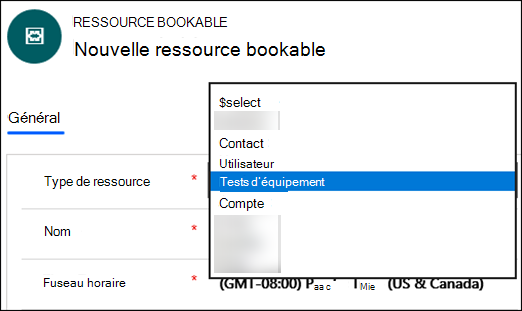
Fournissez les informations nécessaires pour le type de ressource que vous avez sélectionné.
Dans le champ Nom , tapez le nom que vous souhaitez donner à la ressource.
Lorsque vous avez terminé, sélectionnez Enregistrer et fermer.
La nouvelle ressource s’affiche dans la page Ressources réservables et peut être affectée à des tâches dans Project pour le web.